Медиа иконка, Всё для фотошопа , картинки, web-мастеру, книги по сайтостроительсву, downloadМедиа иконка
Вот иконка, которую мы будем создавать:

Откройте новый файл (Файл> Новый), который имел бы 450x450 px и 72 точки на дюйм.
Выберите Инструмент Эллипс  (U), на новом слое создайте фигуру похожую на ту что представлена ниже:
(U), на новом слое создайте фигуру похожую на ту что представлена ниже:

Параметры слоя: Заливка 0 % на слоях. Blending Options>Drop Shadow (Стиль слоя > Тень)

Blending Options>Gradient Overlay (Стиль слоя > Наложение Градиента)

Параметры градиента:

Blending Options>Stroke (Стиль слоя > Обводка)

Применяя тот же самый инструмент  , создайте фигуру меньшего размера на новом слое, который должен быть помещен немного ниже.
, создайте фигуру меньшего размера на новом слое, который должен быть помещен немного ниже.

Параметры слоя: Blending Options > Drop Shadow (Стиль слоя > Тень)

Blending Options > Inner Glow (Стиль слоя > Внутреннее свечение)

Blending Options > Gradient Overlay (Стиль слоя > Наложение градиента)

Параметры градиента:


Используя тот же самый инструмент,  (Инструмент Эллипс (U)), создайте мобильную часть спикера.
(Инструмент Эллипс (U)), создайте мобильную часть спикера.

Параметры слоя: Blending Options > Outer Glow (Стиль слоя > Внешнее свечение)

Blending Options > Inner Glow (Стиль слоя > Внутреннее свечение)

Blending Options > Gradient Overlay (Стиль слоя > Наложение градиента)

Параметры градиента:

Blending Options > Stroke (Стиль слоя > Обводка)


Примените ранее используемый инструмент  (Инструмент Эллипс (U)), чтобы создать теперь внутреннюю центральную часть громкоговорителя, покрашенного в #313131
(Инструмент Эллипс (U)), чтобы создать теперь внутреннюю центральную часть громкоговорителя, покрашенного в #313131

Параметры слоя:Blending Options > Drop Shadow (Стиль слоя> Тень)

Blending Options > Inner Shadow (Стиль слоя> Внутренняя Тень)


Используя снова тот же самый инструмент  (Инструмент Эллипс (U)), мы должны изобразить теперь вспышку, расположенную на части центрального громкоговорителя.
(Инструмент Эллипс (U)), мы должны изобразить теперь вспышку, расположенную на части центрального громкоговорителя.

Параметры слоя: Заливка 0 % на слоях. Blending Options > Gradient Overlay (Стиль слоя> Наложение градиента)

Параметры градиента:


Нажмите кнопку Alt и сделайте щелчок мыши между слоем вспышки и одним слоем с центральной частью спикера. Тем самым мы создадим привязку слоя и вспышка будет применена только на центральную часть.


Создадим теперь кольцо, которое окружит внешнюю сторону нашего спикера. Выберите Инструмент Эллипс (U) для этой операции.
(U) для этой операции.

Параметры слоя: Заливка 0 % на слоях. Blending Options > Stroke (Стиль слоя>Обводка)

Параметры градиента:


Создадим маленький индикатор около громкоговорителя, выбрав тот же самый Инструмент Эллипс (U).
(U).

Параметры слоя: Blending Options > Gradient Overlay (Стиль слоя> Наложение градиента)

Параметры градиента:

Blending Options > Stroke (Стиль слоя > Обводка)


Используя последний инструмент, можно создать слой белого индикатора

Параметры слоя: Blending Options > Outer Glow (Стиль слоя> Внешнее свечение)

Blending Options > Inner Glow (Стиль слоя> Внутренние свечение)


Теперь мы выберем Инструмент Произвольная фигура  (U), выберем из списка соответствующий знак, который мы хотим поместить.
(U), выберем из списка соответствующий знак, который мы хотим поместить.

Цвет формы - черный:

Параметры слоя: Blending Options > Drop Shadow (Стиль слоя > Тень)

Окончательный результат!

 |